一寸照片怎么弄电子版?本章内容给大家谈谈电子数码产品中关于遇上一寸照片电子版怎么弄等问题,我们该怎么处理呢。下面就让我们一起来看看吧,希望能帮你解决到相关问题。
一寸照片怎么弄电子版
1、打开支付宝。
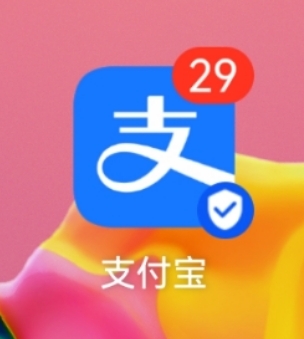
2、搜索栏输入免费拍证件照,点击免费拍证件照
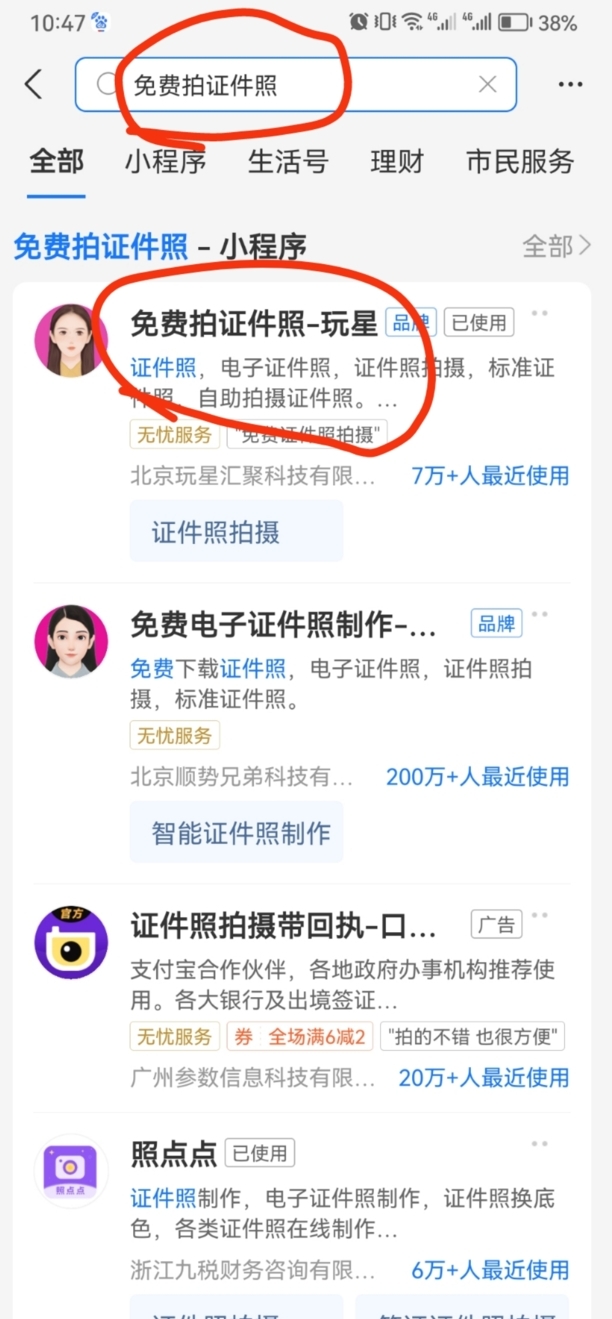
3、点击一寸
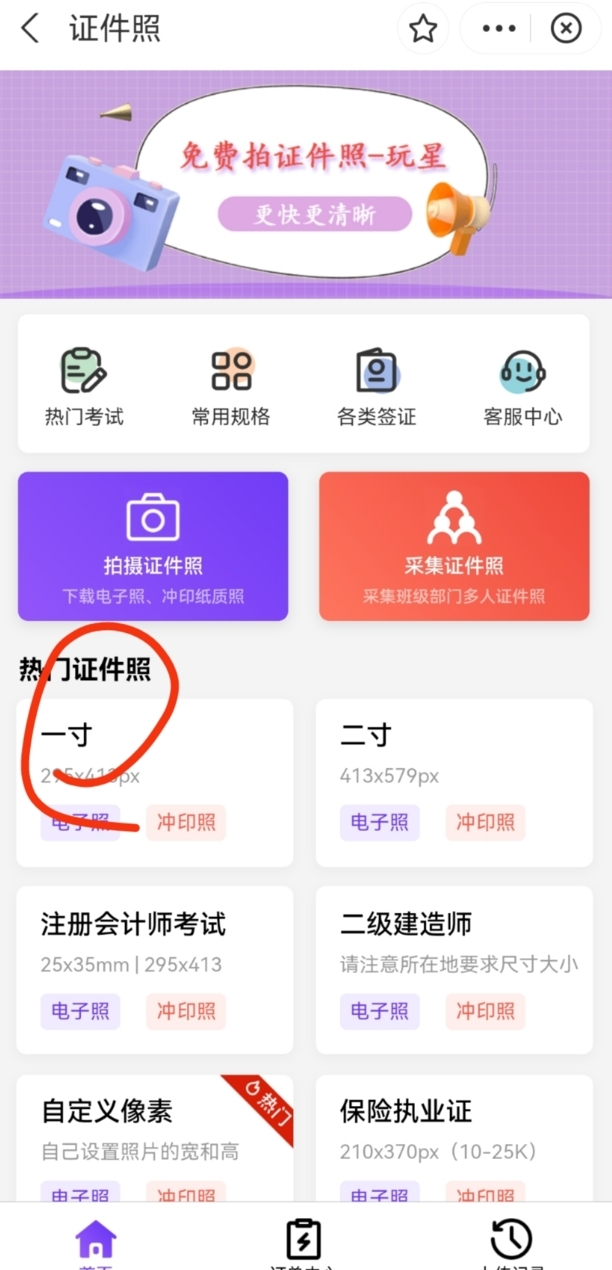
4、点击相机拍照
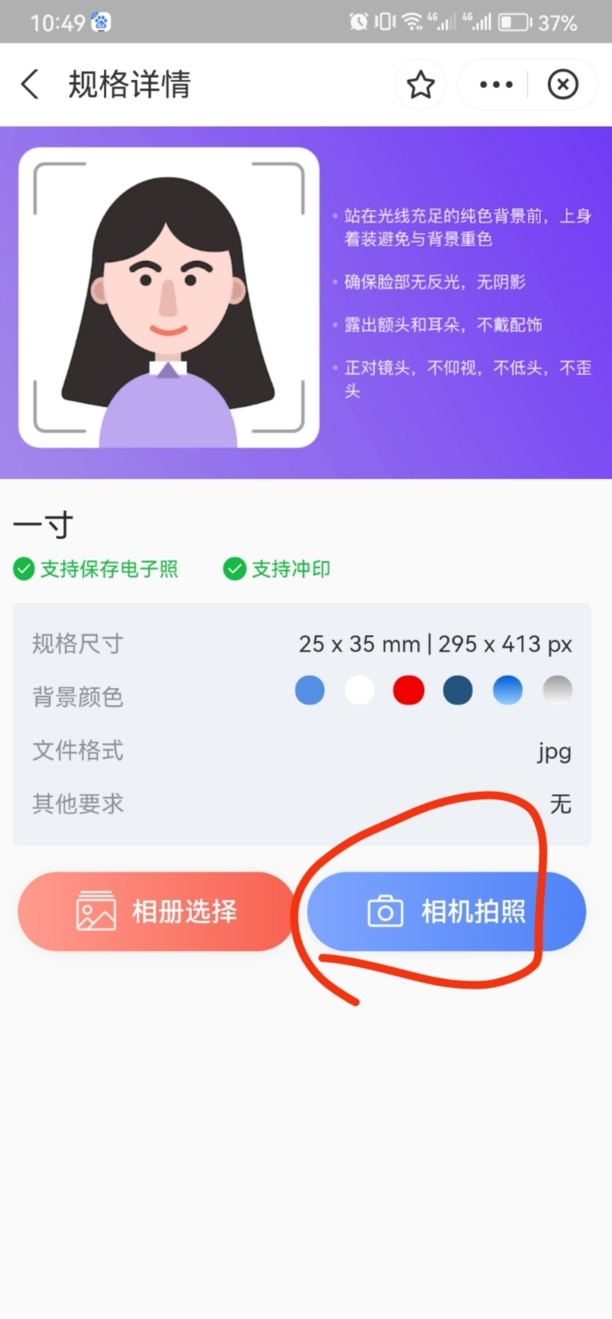
5、按要求拍好照,并点击使用照片
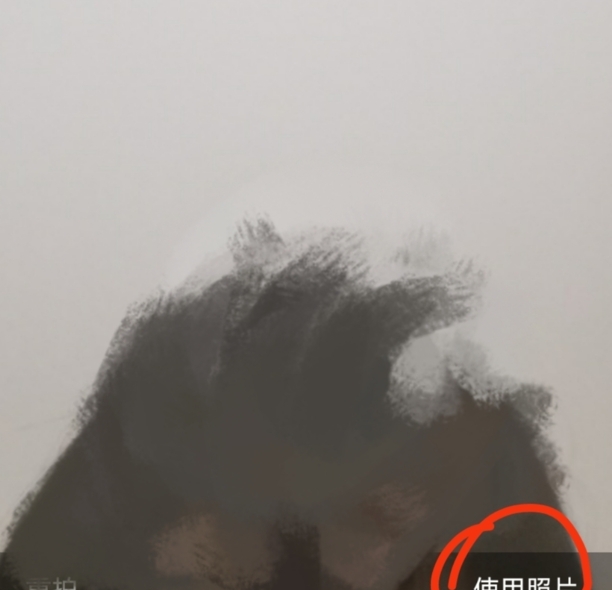
6、下载电子照
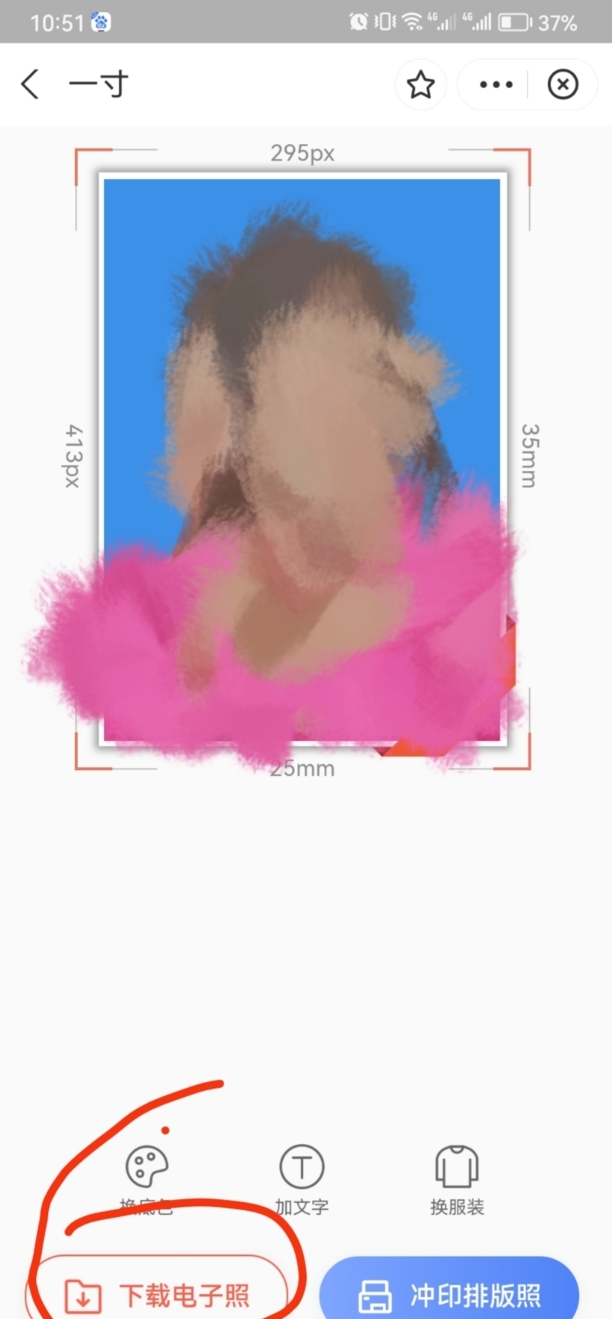
7、普通下载
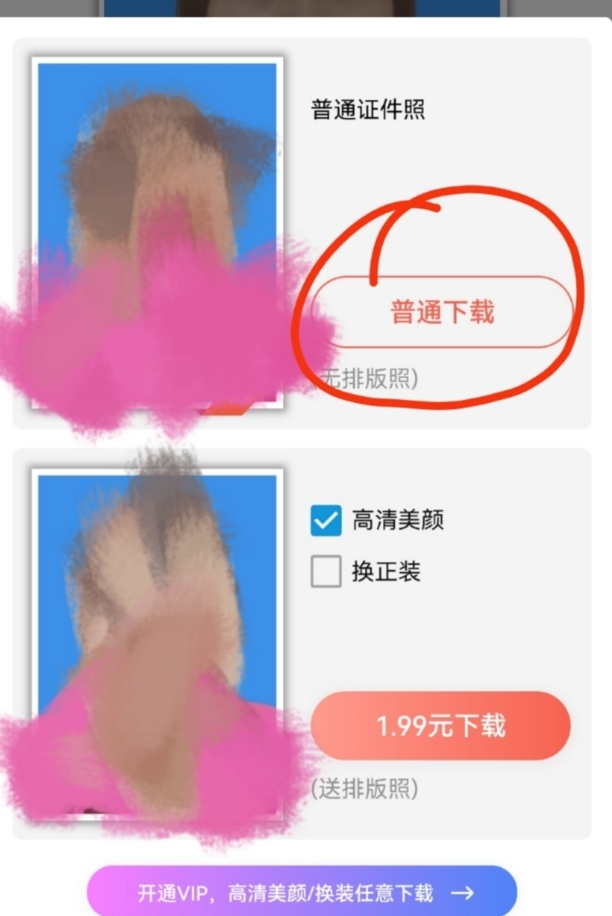
8、打勾普通证件照,保存电子照即可
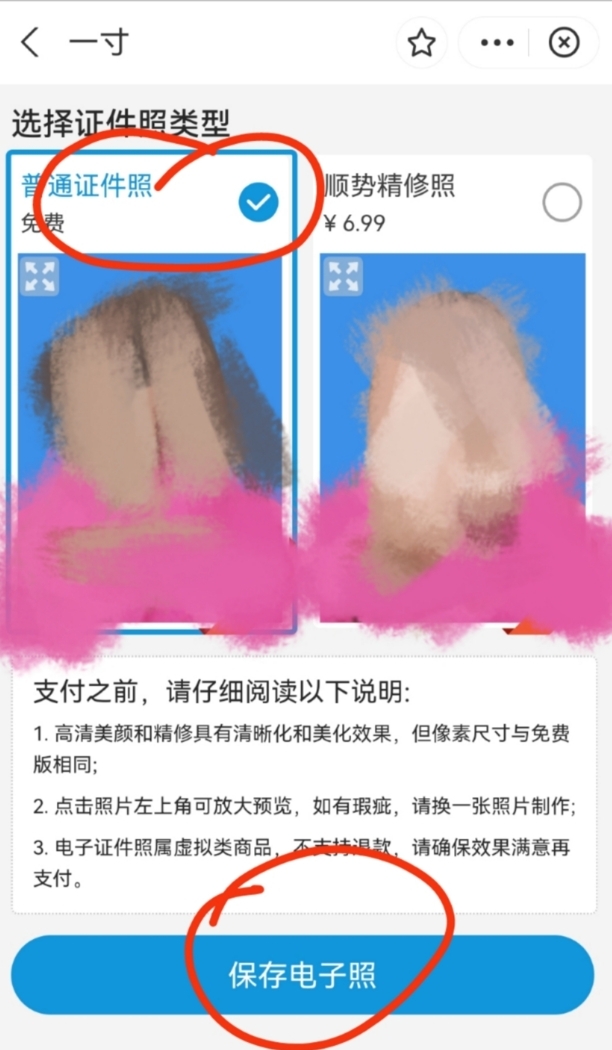
一寸照片电子版怎么弄
第一:在PS中打开要处理的照片,一寸照片的话,尺寸也是有所区别的,比如身份证照片、学籍照片等要求一寸,是2.6乘3.2厘米,而一般的情况下,如果没有特别要求的话,一寸照片则是2.5乘3.8厘米,选择【裁剪工具】,设置好裁剪尺寸后将照片裁成一寸大小,打开上方的【选择】菜单栏,选择【主体】,因为一寸的照片较小,所以容易造成选择的人像区域有点收缩了,依次打开【选择】-【修改】-【扩展】,将选区扩展1个像素,再次点击上方的【选择并遮住】;
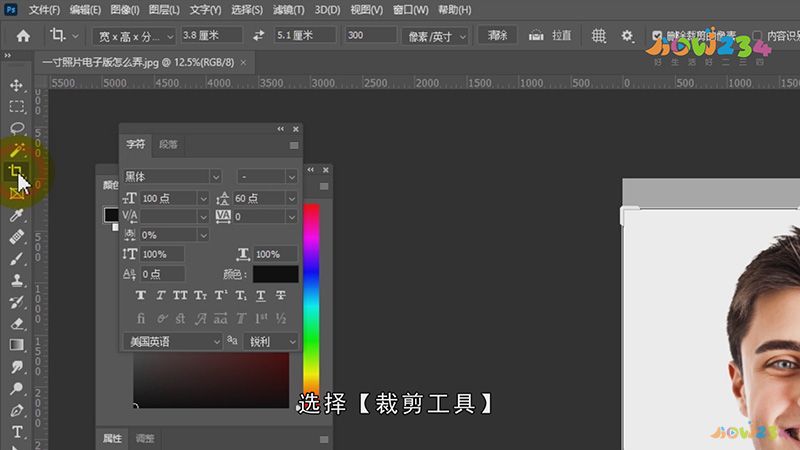
第二:使用【调整边缘画笔工具】涂抹头发的边缘,将【输出到】设置为【新建图层】后【确定】,将背景填充为红色,人像边缘个别地方有点透明时,可以将人像复制一层再合并所有人像图层,按住【Ctrl】单击人像图层缩略图,载入选区后按Ctrl、Shift和【I】进行反选,再按【Delete】键,可以删除头发边缘的白边,如果照片的颜色和亮度需要调节的话,可以新建【曲线】和【色彩平衡】的调整图层进行调整,都调整好了以后,将背景填充成需要的1寸照片底色,并保存为【JPEG】格式即可;

总结
本图文教程演示机型:戴尔-成就5890,适用系统:windows10家庭版,软件版本:Photoshop 2021;以上就是关于一寸照片电子版怎么弄的全部内容,希望本文的介绍能帮你解决到相关问题,如还需了解其他信息,请关注本站其他相关信息。
